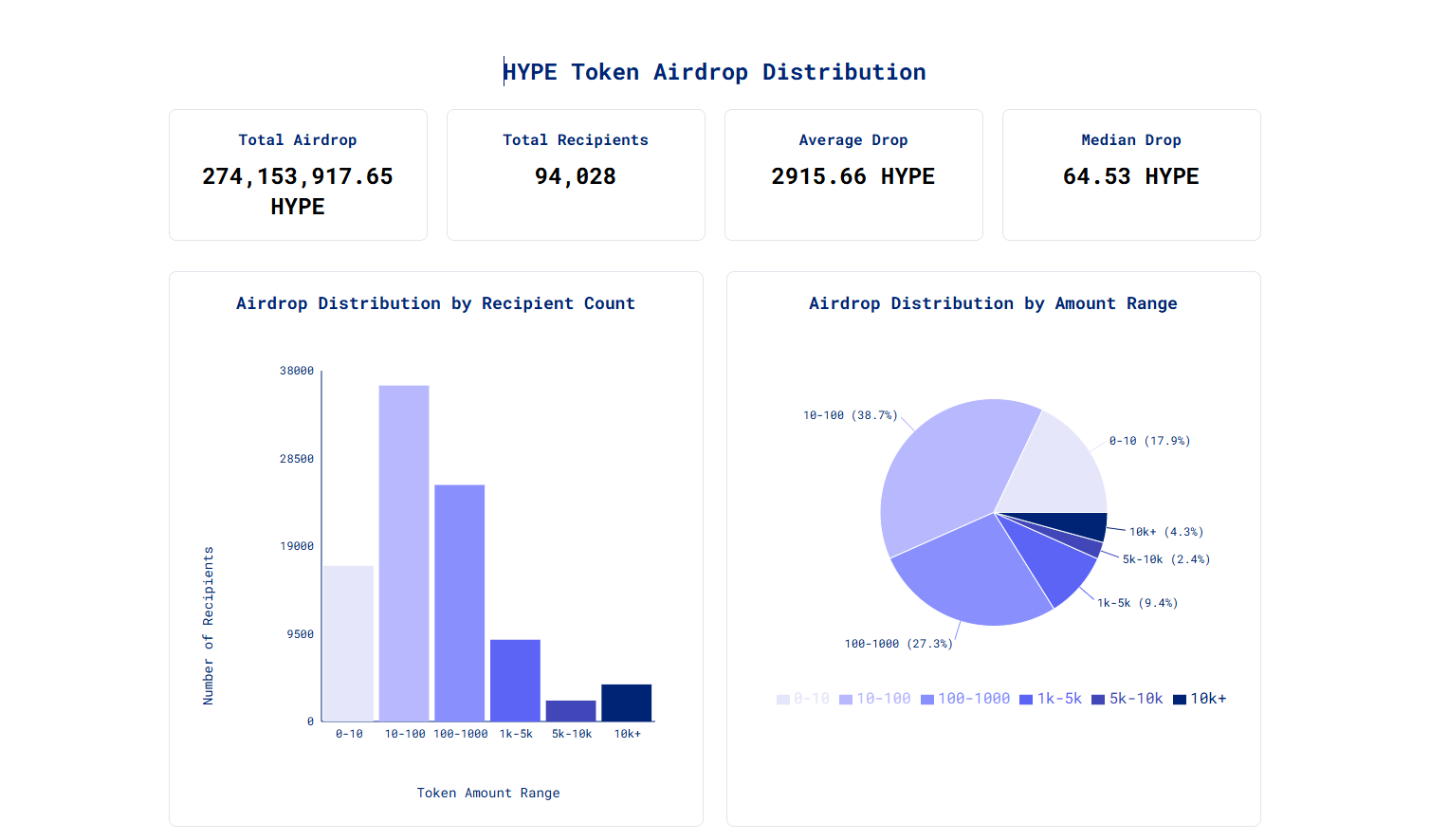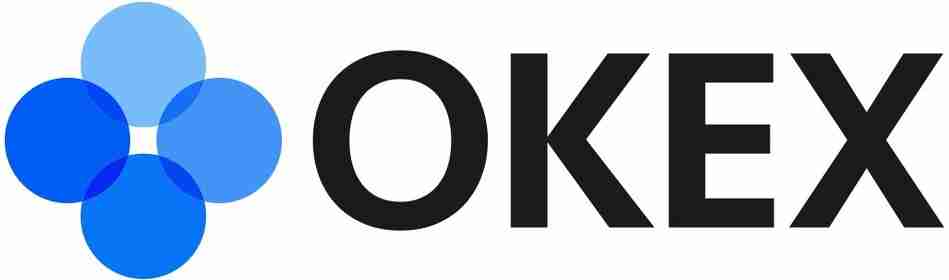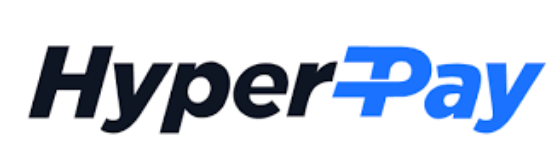作业帮怎么截屏
在使用作业帮进行学习和解题的过程中,有时候我们需要截取重要的题目、解析或笔记等内容,以便后
在使用作业帮进行学习和解题的过程中,有时候我们需要截取重要的题目、解析或笔记等内容,以便后续复习和整理。那么作业帮到底该如何截屏呢?
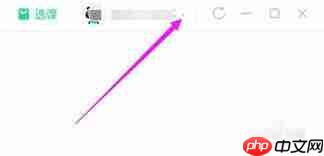
不同设备在作业帮上截屏的方式略有不同。
对于手机用户来说,如果是苹果手机,通常可以按下“电源键”和“home键”同时快速按下,听到拍照声且屏幕一闪,就完成了截屏。截屏后的图片会自动保存在手机的相册中,你可以随时找到它查看。
安卓手机的截屏方式则更加多样。比较常见的是同时按下“电源键”和“音量下键”,操作方法与苹果手机类似,在需要截屏的瞬间同时按下这两个按键即可。此外,一些安卓手机支持通过手势截屏,比如在屏幕上画特定的图案或者双指关节双击屏幕等,具体操作可以根据手机型号在设置中查找“手势操作”或“截屏”相关选项来进行设置和使用。
如果是在电脑上使用作业帮进行截屏,方法也很简单。一般来说,windows系统的电脑可以按下“windows键” + “shift” + “s”组合键,此时屏幕会出现截图模式选择框,有矩形截图、任意形状截图、窗口截图和全屏幕截图四种模式可供选择。你可以根据自己的需求选择相应模式进行截图,截图完成后会自动复制到剪贴板,你可以粘贴到需要保存的地方,如文档、聊天窗口等。对于mac系统的电脑,通常按下“command” + “shift” + “3”组合键可以截取整个屏幕,按下“command” + “shift” + “4”组合键后,鼠标指针会变成十字线,你可以通过拖动鼠标选取想要截图的区域。

在作业帮上截屏后,我们可以利用这些截图进一步巩固知识。例如将有疑问的题目截图保存,之后向老师或同学请教;把精彩的解析截图下来,方便复习重点内容。通过掌握合适的截屏方法,能让我们更好地利用作业帮这个学习工具,提高学习效率,让学习变得更加便捷和高效。无论是手机还是电脑,都能轻松实现作业帮的截屏操作,助力我们在学习道路上不断进步。
菜鸟下载发布此文仅为传递信息,不代表菜鸟下载认同其观点或证实其描述。
相关文章
更多>>热门游戏
更多>>热点资讯
更多>>热门排行
更多>>- 烈焰归来手游排行-烈焰归来免费版/单机版/破解版-烈焰归来版本大全
- 多种热门耐玩的我是英雄破解版游戏下载排行榜-我是英雄破解版下载大全
- 多种热门耐玩的三剑豪2破解版游戏下载排行榜-三剑豪2破解版下载大全
- 类似猪猪公寓的游戏排行榜_有哪些类似猪猪公寓的游戏
- 恶之猎手手游排行榜-恶之猎手手游下载-恶之猎手游戏版本大全
- 2023超级梦魇手游排行榜-超级梦魇手游2023排行榜前十名下载
- 类似秋天神器的游戏排行榜_有哪些类似秋天神器的游戏
- 谋略天下系列版本排行-谋略天下系列游戏有哪些版本-谋略天下系列游戏破解版
- 傲世勇者ios手游排行榜-傲世勇者手游大全-有什么类似傲世勇者的手游
- 仙战西游排行榜下载大全-2023最好玩的仙战西游前十名推荐
- 2023蜀剑苍穹手游排行榜-蜀剑苍穹手游2023排行榜前十名下载
- 类似神域天仙的手游排行榜下载-有哪些好玩的类似神域天仙的手机游戏排行榜